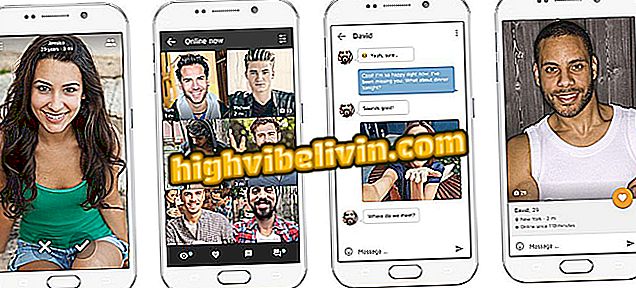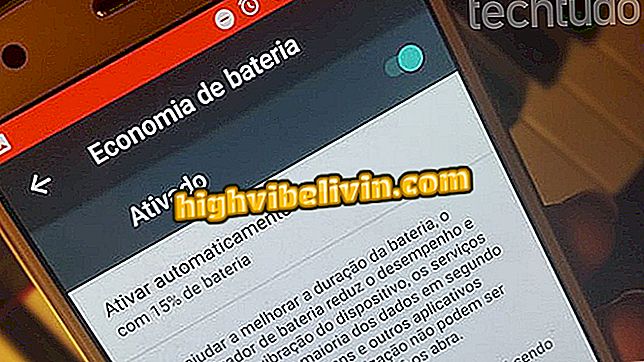Beležnica se veliko ogreva? Spoznajte možne vzroke in kako rešiti
Ogrevanje prenosnih računalnikov je stalni vir skrbi za uporabnike, o čemer poroča razstava Foruma. Čeprav obstaja več dejavnikov, ki prispevajo k pregrevanju prenosnega računalnika, je mogoče ustvariti strategije, s katerimi se poskuša izogniti problemu.
Poleg tega manj vroče računalnik pomeni manjšo porabo energije in je lahko pomemben dejavnik za podaljšanje življenjske dobe opreme. V naslednjih vrsticah TechTudo združuje nasvete za programsko in strojno opremo, s katerimi znižuje temperaturo računalnika in olajša njegovo uporabo.
PC igralec se segreje veliko? Glejte devet nasvetov, da se ne ogrejete

Pet pomembnih nasvetov pred nakupom prenosnika
Želite kupiti mobilni telefon, TV in druge popuste? Spoznajte primerjavo
Kako popraviti s programsko opremo
Preverite, kaj vaš računalnik ogreje
V operacijskem sistemu je mogoče preslikati procese, ki jih prenosnik izvaja, in opazovati tiste, ki so težji. Tako lahko uporabnik ugotovi, kaj je preobremenitev računalnika, to je tisto, kar prisili procesor, da se pregreje.
V sistemu Windows lahko preverite v upravitelju opravil. Odprite storitev tako, da na tipkovnici hkrati pritisnete "Ctrl + Shift + Esc". Razširite pogled na "Pokaži podrobnosti" in na zavihku "Podrobnosti" kliknite stolpec "CPU", da razvrstite procese glede na to, kaj tehtajo v procesorju. V zavihku "Procesi" lahko izvedete enak postopek, pri čemer dobite bolj grafični prikaz tega, kaj se zgodi.

Upoštevajte, da je bila v času tiskanja zaslona storitev za zaščito pred zlonamerno programsko opremo Windows zahtevala več procesorja
Na zgornji sliki upoštevajte, da je služba za lov zlonamernega programa Windows zahtevala več. Na vašem računalniku lahko uporabite ta namig, da preslikate, katera programska oprema naredi stroj težkim delom kot način za izolacijo krivca pri visoki temperaturi.
Nekaj časa opazujte informacije, dokler ne ugotovite vzorca. Če ste odkrili navaden postopek, preiščite program, ki povzroča, da bi se več informacij pojavilo, če ugotovite, ali obstajajo težave, povezane z njegovo uporabo, ali celo, če ga lahko odstranite.
V Linuxu lahko za isti nadzor uporabljate sistemske monitorje, ki spremljajo različne distribucije.
Namenska grafična kartica? Poskusite vedno uporabljati vgrajeno ploščo

Task Manager (Upravitelj opravil) omogoča tudi, da vidite, katera grafična kartica je v delovanju.
Nvidijine grafične kartice GeForce in Radeon AMD imata najvišjo grafično zmogljivost. Toda modeli lahko povzročijo tudi pregrevanje, ker za delovanje potrebujejo dovolj energije.
Vendar pa namenske grafične kartice ni treba vedno uporabljati. Če želite krmariti po internetu, urejati Officeove dokumente in izvajati preproste naloge, je vgrajeni računalniški GPU, ki je enostavnejši in je priložen procesorju, več kot dovolj. Najboljše od vsega je, da porabi veliko manj energije in tako proizvede veliko manj toplote.
V operacijskem sistemu Windows morajo biti vaši gonilniki dovolj pametni, da vedo, kdaj je čas, da zbudite namensko grafično kartico in ko je najbolje, da greste z domačo grafično kartico. Če ste v dvomih, lahko preverite aplikacije gonilnikov za kartice, ki so v akciji, in nastavite pravilnike, ki bodo prisilili eno ali drugo.
V Linuxu je postopek bolj priročen, vendar ga ni težko poganjati na prenosnikih z Nvidia karticami.
Žrtvovanje uspešnosti

Procesor lahko upočasnite, da preprečite pregrevanje.
Druga rešitev, ki jo lahko poskusite, je, da omejite zmogljivost procesorja v nastavitvah napajanja sistema. Na ta način boste imeli manjšo zmogljivost - saj bo CPU prepovedana doseganje višjih hitrosti - vendar bo imela tudi manjšo porabo energije (ki je lahko zanimiva za vašo baterijo) in manj toplote.
Posodobite sistem, BIOS in gonilnike

Glejte Nove različice in gonilniki BIOS-a za odpravljanje težav s pregrevanjem
Drug način boja proti toploti je posodobitev sistema in gonilnikov. Ampak, morda še pomembneje, so tiste BIOS-a.
Nadzor temperature, s spremljanjem s senzorji, ki so razpršeni po matični plošči prenosnika, in sistemom pogona ventilatorja, so na primer naloge BIOS-a. Pogosto so težave s pregrevanjem povzročene z napakami v tej komponenti, ki jih popravijo posodobitve. Ker proizvajalci niso vedno uspešni pri izdaji posodobitev, je zanimivo pogledati stran za podporo prenosniku in preveriti, ali že deluje z najnovejšo različico ali ne.
Med iskanjem novega BIOS-a lahko izkoristite in preverite gonilnike, ki so lahko povezani s toplotnim nadzorom. Gonilniki Intelov čipov, vključno s predlogom Thermal Framework (" Thermal Framework "), so vedno dobrodošli.
Izvedite podnapetost

Podvlečenje bo zmanjšalo napajanje procesorja, kar bo zmanjšalo zmogljivost, porabo in toploto
Če veste, kaj je overclocking, pomislite ravno nasprotno: podcenjevanje. Proces lahko zagotovi manj energije procesorju kot način, da povzroči upočasnitev, pa tudi porabo in toploto.
Vsi procesorji nimajo koristi od prakse, rezultati pa se od primera do primera zelo razlikujejo, tako kot pri overclockingu. Zato mora uporabnik imeti potrpljenje in veliko pozornosti s tem, kar počne.
V ekstremnih razmerah lahko podtlak povzroči izrazito zmanjšanje temperature v hiši za deset stopinj Celzija, kar je veliko število, glede na omejen prostor in nizko kroženje zraka v prenosnih računalnikih.
Kako popraviti s strojno opremo
V prejšnjih predlogih smo opazili metode, s katerimi želimo identificirati in odpraviti problem toplote s pomočjo programske opreme, sistemskih orodij in konfiguracij, ki imajo koristi od prihrankov energije in nižje proizvodnje toplote. Na tej temi si oglejte nasvete o tem, kaj storiti s strojno opremo prenosnega računalnika. Pomembno je omeniti, da so nekateri postopki težki za začetnike, zato je priporočljivo, da poiščete strokovno pomoč.
Zamenjajte termalno mast

Toplotna pasta močno poveča učinkovitost izmenjave toplote in pomaga znižati temperaturo
Termična spojina je kemijska spojina, ki služi za ustvarjanje homogene plasti povezave med pokrovom procesorja in heatpipe (bakrena struktura, ki vodi toploto do ventilatorja prenosnika). Komponenta je izpostavljena obrabi in, ko se posuši, sčasoma izgubi svojo učinkovitost. Tudi za začetnike proizvajalci običajno prihranijo denar in uporabljajo kakovostne mape, ki niso na njihovih računalnikih.
Na trgu je veliko kakovostnih past, ki lahko na robovih razbijejo računalniško temperaturo, ki lahko v ekstremnih primerih preseže 10 ° C. Naučite se, kako izbrati najboljšo mapo za svoj žep in potrebujete.
Ko kupujete mape, se zavedajte izvora spojine in dajte prednost možnostim, ki ne uporabljajo kovin v njihovi sestavi. Kljub temu, da paste, ki vsebujejo kovine, delujejo bolje, lahko kovina v nekaterih primerih deluje korozivno in lahko povzroči tudi kratki stik v neurejenih aplikacijah. Treba je omeniti, da je material pastozen in se lahko odteče. Velike zmogljivosti imajo tudi mape s spojinami brez kovinskih materialov, ki imajo prednost, da so varnejše za prve jadralce.
Uporaba toplotne masti ni nepomembna in morate se soočiti le s postopkom, če veste, kaj počnete. V nasprotnem primeru poiščite strokovnjake.
Opravite temeljito čiščenje

Čiščenje notranjosti prenosnika, odzračevanje dovodov in odtokov zraka je nekaj, kar lahko poskusite
Druga skrb je čiščenje notranjosti prenosnika. Prenosni računalniki ponujajo zelo omejene prostore za kroženje zraka, ki hladijo sestavne dele in, če se umazanija akumulira, je za zrak težje krožiti in izmenjati toploto z ogrevanimi deli.
Ekstremni prah lahko povzroči poškodbe ventilatorja, ki je bistven del termičnega nadzora in kroženja zraka.
Upoštevajte hladilno osnovo

Osnove vrežejo več hladnega zraka, tako da ima računalnik boljšo zmogljivost izmenjave toplote
To ni idealna izbira, ker vključuje uporabo dodatne opreme, ki bo nosila vrata USB na prenosnem računalniku in lahko ogrozi prenosljivost. Kljub temu je namig lahko izhod za tiste, ki ne najdejo druge rešitve za težave z ogrevanjem.
Dobre podlage izboljšajo kroženje zraka in omogočajo večjo učinkovitost računalnika. Oprema bi morala znižati temperaturo brez večjih drastičnih posegov, kot sta izmenjava toplote ali žrtvovanje delovanja.
Moj računalnik postaja zelo vroč; kako rešiti Naučite se v forumu